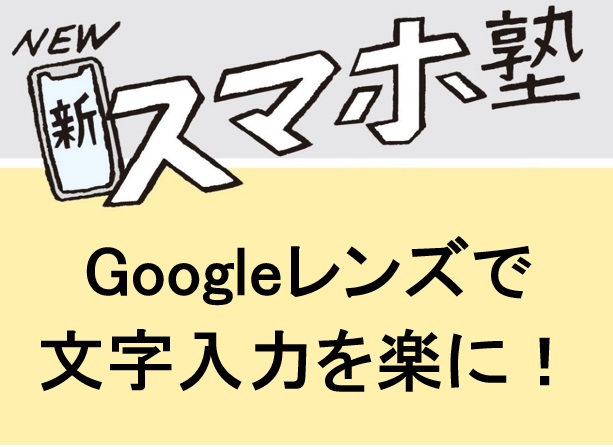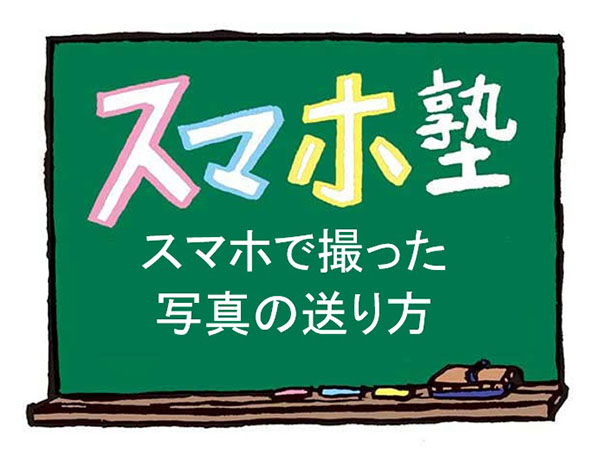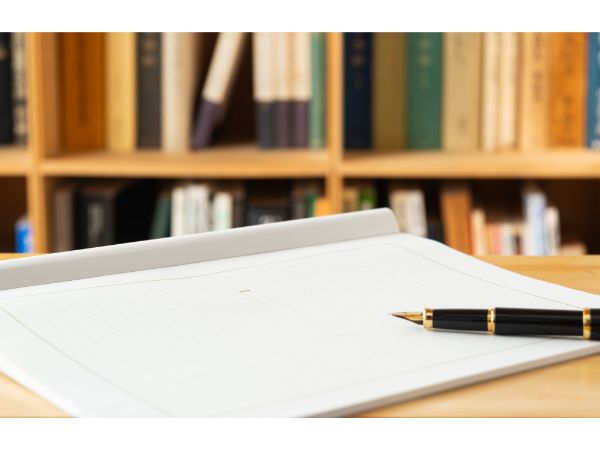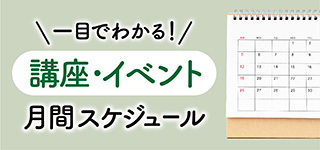- ハルメク365トップ
- カルチャー
- 趣味・学び
- 【新!スマホ講座16】文字入力をもっと簡単にしたい
シニア女性から多く寄せられるスマホの使い方のお悩みや、知っておくと便利なことをご紹介する連載。16回目のテーマは「Googleレンズの使い方」について。ホームページのURLやメールアドレスのコピーから、翻訳までできる便利な機能についてです。
<お悩み>文字入力をもっと簡単にしたい!
雑誌やチラシに載っているホームページをスマホで調べるときや、手書きのメモでもらったメールアドレスを入力するときなど……。たくさんの文字や数字を間違えないように打つのは大変です。
<これで解決!>Googleレンズで文字をコピーできます!
カメラに映った画像からさまざまな情報がわかる「Googleレンズ」を使えば、画像の中から文字を読み取ることができます。活字はもちろん、手書きの文字も読み取れ、コピーもお任せ。面倒な文字入力のイライラから解放されますよ!

Googleレンズの使い方
1.Googleアプリを開き検索窓右側のカメラマークをタップ
※タップ=スマホの画面を指で軽くタッチすること
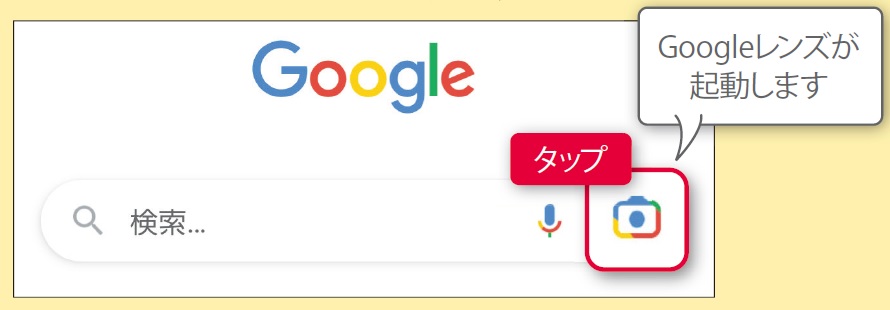
GoogleアプリはほとんどのAndroidに最初から搭載されています。搭載されていない場合は、Google PlayストアかApp Storeから無料でダウンロードできます。
2.画面下部のメニューで「文字」または「テキスト」をタップ→読み取らせたいところにカメラをかざす
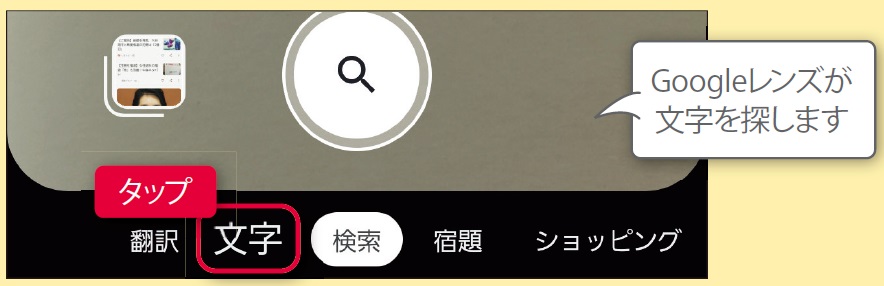
Googleレンズは読み取りもコピーもお任せ!
手書きの文字をコピーする
住所や難しい人名、メールアドレスなども正確に写し取れます。手書き文字でもOK。長い文章も読み取れるので、新聞や雑誌の引用をするときにも便利。
1.画面下部のメニューで「文字」または「テキスト」をタップ→読み取りたいところにカメラをかざす
2.写し取りたい文字をタップ→位置を調節→「コピー」をタップ
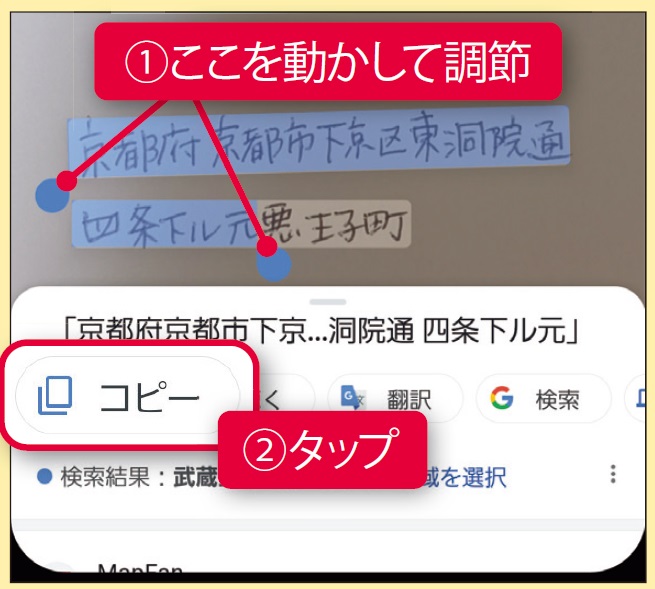
3.Googleアプリを閉じて文字を入力したいアプリを開き「貼り付け」または「ペースト」をタップ
URLを読み取るには
読み取った文字列がURLの場合、タップ一つでウェブサイトが見られます。同様に、メールアドレスを読み取れば、すぐにメールアプリが起動できます。
1.画面下部のメニューで「文字」または「テキスト」をタップ→URLにカメラをかざし、画面下部「三」のをタップ
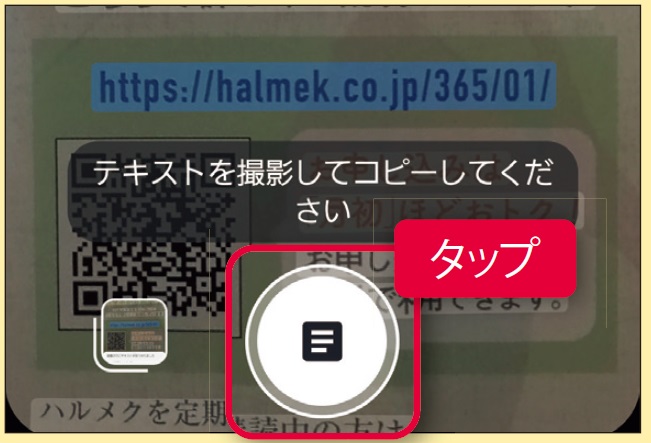
2.URLの左のマークをタップ
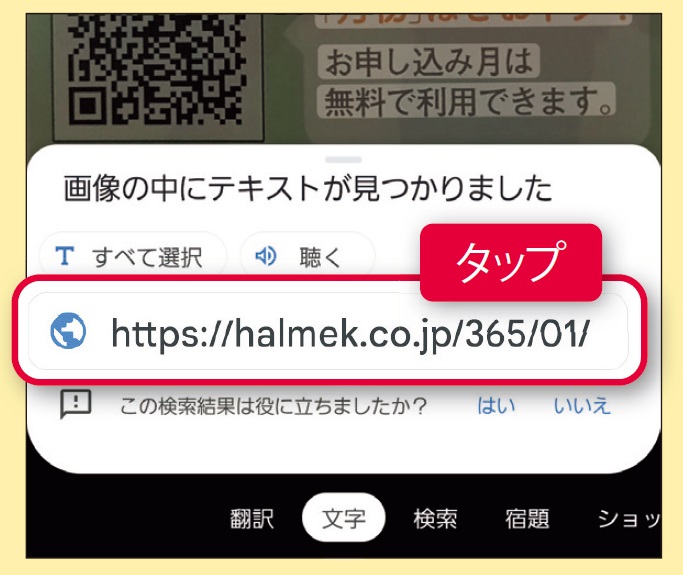
増田さんからのアドバイス
文字がうまく写し取れなかったときは、画面左上の<をタップすれば、何度でもやり直せます。面倒な文字入力こそスマホの力を賢く使いましょう。
<こんな使い方も>外国語の翻訳もできる!
海外旅行でレストランのメニューを読んだり、輸入品の取扱説明書を読むのにも便利。英語以外でもあらゆる言語に対応します。
1.画面下部のメニューで「翻訳」をタップ→読み取りたい文字にカメラをかざす
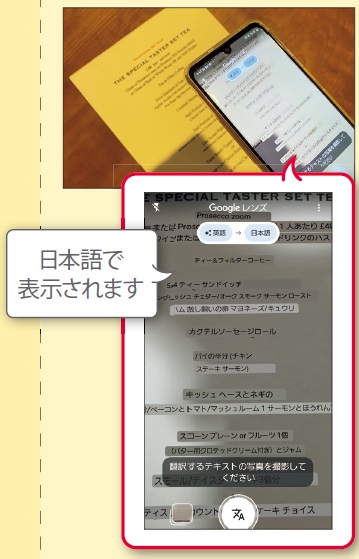
教えてくれたのは増田由紀さん

ますだ・ゆき 大人のためのスマホ・PC教室「パソコムプラザ」代表。初心者にもわかりやすく、すぐに役立つレッスンに定評がある。『いちばんやさしい60代からのAndroidスマホ』(日経BP社刊)他著書多数。
構成・文=松尾肇子(ハルメク編集部) イラストレ―ション=たつみなつこ
※この記事は雑誌「ハルメク」2023年1月号を再編集し、掲載しています。

雑誌「ハルメク」
女性誌売り上げNo.1の生活実用情報誌。前向きに明るく生きるために、本当に価値ある情報をお届けします。健康、料理、おしゃれ、お金、著名人のインタビューなど幅広い情報が満載。人気連載の「きくち体操」「きものリフォーム」も。年間定期購読誌で、自宅に直接配送します。雑誌ハルメクサイトはこちら
-
![子どもに残すべきはお金?不動産?どちらがお得?]()
子に遺すべき資産は?
「現金」か「不動産」か…どっちが得?メリット・デメリットは?相続や親族間のトラブルに悩まされないためにしておくべき準備とは -
![【PR】「渋滞の文字で……」トイレ事情あるある]()
突然の我慢できない尿意
実は多くのハルメク世代が悩んでいる「尿トラブル」…中には上手に対策をしている人も!気軽にできる対策って? -
![【PR】個人情報の上手な管理・整理術とは]()
個人情報管理できてる?
銀行口座・保険・クレジットカードなど、「デジタルの情報」をきちんと管理できていますか?煩雑にしていると思わぬ落とし穴が… -
![【PR】三井住友銀行アプリにシンプルモードが登場]()
お金の管理が簡単に!
三井住友銀行アプリに「シンプルモード」が新登場!スマホ操作が苦手な人でも簡単に使える便利機能が満載です! -
![認知症セルフチェック]()
認知症セルフチェック
「もの忘れが増えた」「名前が思い出せない」という症状に心当たりがある方は要注意!それ、「認知機能のレベル低下」が原因かもしれません… -
![思わず笑顔になるコミュニケーションロボット「ニコボ」]()
健気な姿がかわいい!
「思わず笑顔になる」と巷で話題の「永遠の2歳児・ニコボ」!ハルメク世代の2人に、ニコボとの生活にハマる理由をお聞きしました! -
![デジタル資産の遺し方]()
生前親に●●聞き忘れると
老親の契約や登録しているサービス、これらを子が把握していないと将来ムダな出費や面倒なトラブルに発展する可能性が!特に見落としがちなのは… -
![【PR】50代からの願いを叶える新しい資金調達術]()
50代~お金の増やし方
将来を見据えて、50代から「まとまった資金の調達」が重要になります。どんな選択肢があるか、ご存知ですか? -
![【PR】たった60日で英語が話せる!3つのコツ]()
60日で英語が話せる!
英語をマスターするのに「完璧」はいらない!初心者でも60日で英語が話せるようになる、驚きの3つのコツとは? -
![認知症のリスクを確認してみませんか?]()
今なら無料でお試し!
将来、自分の認知機能が低下するリスクがあるか、簡単に予測できるサービスが誕生。今なら無料で先行利用できます! -
![【PR】頼れる家族がいない……入院・入居どうする?]()
おひとり様の備えはOK?
この先「おひとり様」になったら意外な落とし穴がいっぱい…。そんな不安に備える、おひとり様専用お助けサービスが誕生! -
![50代から1日1分!脳トレクイズで楽しく脳を活性化]()
50代から1日1分脳トレ
認知機能を衰えさせないためには、早い時期から「脳を活性化」させることが大切。脳トレ効果がグッとアップするコツって?